Tìm hiểu các cách về Cách thay đổi kích thước ảnh cho Instagram
Instagram là một ứng dụng truyền thông xã hội nổi tiếng, nơi bạn có thể tải lên và xem những hình ảnh tuyệt vời về các bài đăng của bạn bè. Nhiều thế hệ millennials và người lớn sử dụng nó trong số các ứng dụng truyền thông xã hội hàng đầu. Tuy nhiên, Instagram chỉ có thể đăng tải những bức ảnh có tỷ lệ 4: 5 trên ảnh chân dung. Tính năng này của Instagram cắt những hình ảnh rất cao chiếm nhiều không gian theo chiều dọc trên nguồn cấp dữ liệu. Mặc dù rất tốt khi Instagram hạn chế những bức ảnh có kích thước chiều dọc quá lớn, nhưng nhiều người vẫn gặp khó khăn khi tải lên hình ảnh của họ. Trong bài viết hướng dẫn này, chúng tôi sẽ giúp bạn tải ảnh có kích thước lớn theo chiều dọc lên Instagram bằng cách thay đổi kích thước hình ảnh. Đọc kỹ bài viết này để tìm hiểu những cách tốt nhất để thay đổi kích thước ảnh cho Instagram.
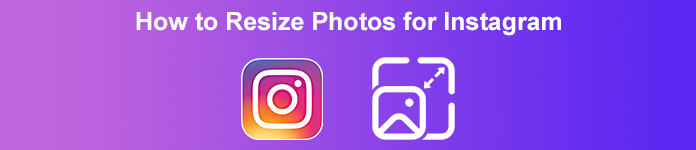
Phần 1. Cách thay đổi kích thước ảnh cho Instagram trực tuyến miễn phí
Thay đổi kích thước hình ảnh không chỉ có nghĩa là giảm hoặc điều chỉnh kích thước của ảnh. Nếu bạn có một hình ảnh mờ, nó cũng yêu cầu thay đổi kích thước hình ảnh của bạn. Và trong phần này, chúng tôi sẽ thảo luận và hướng dẫn bạn cách thay đổi kích thước hình ảnh bằng ứng dụng thay đổi kích thước ảnh trực tuyến miễn phí tốt nhất.
FVC Free Image Upscaler là một ứng dụng trực tuyến để thay đổi kích thước hình ảnh. Công cụ thay đổi kích thước ảnh này có thể nâng cấp hình ảnh chất lượng thấp của bạn bằng độ phóng đại 2x, 4x, 6x và 8x. Ngoài ra, bạn có thể thay đổi kích thước hình ảnh của mình mà không làm giảm chất lượng của nó. Ngoài ra, nó hỗ trợ các định dạng hình ảnh tiêu chuẩn nhất, chẳng hạn như PNG, JPG, JPEG và BMP. Nó cũng là một chương trình thân thiện với người dùng vì nó có giao diện người dùng đơn giản. Thêm vào đó, nó sử dụng quy trình nâng cao trí tuệ nhân tạo, tự động phát hiện các phần bị mờ của hình ảnh của bạn và sau đó cải thiện nó.
Hơn nữa, bạn có thể thấy những thay đổi được thực hiện đối với hình ảnh của mình vì nó có tính năng xem trước. Và mặc dù là ứng dụng trực tuyến nhưng bạn sẽ không gặp vấn đề khi tải hình ảnh lên vì nó có quá trình tải lên nhanh chóng. Điều tuyệt vời hơn nữa về ứng dụng này là nó có thể truy cập được trên tất cả các trình duyệt web, bao gồm Google, Firefox và Safari. Vì vậy, nếu bạn có một hình ảnh chất lượng thấp muốn tải lên Instagram, hãy đọc các bước dưới đây để tìm hiểu cách thay đổi kích thước hình ảnh của bạn bằng FVC Free Image Upscaler.
Cách thay đổi kích thước ảnh cho Instagram bằng FVC Free Image Upscaler
Bước 1. Mở trình duyệt web của bạn và nhập FVC Free Image Upscaler trong hộp tìm kiếm. Bạn chỉ cần nhấp vào liên kết này để truy cập trực tiếp vào trang web chính. Sau đó, khởi chạy ứng dụng bằng cách nhấp vào Tải ảnh lên cái nút.
Bước 2. Sau khi khởi chạy ứng dụng, hãy nhấp vào Tải ảnh lên để thêm hình ảnh bạn muốn thay đổi kích thước.
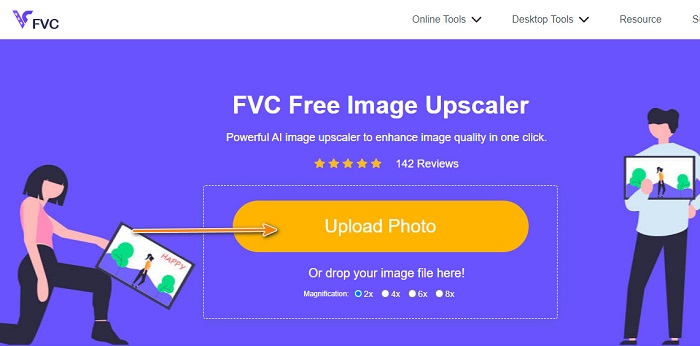
Bước 3. Và ngay sau khi bạn tải video của mình lên, hãy chọn phóng đại bạn thích hình ảnh của mình. Bạn có thể chọn giữa 2x, 4x, 6x, và 8x độ phóng đại.
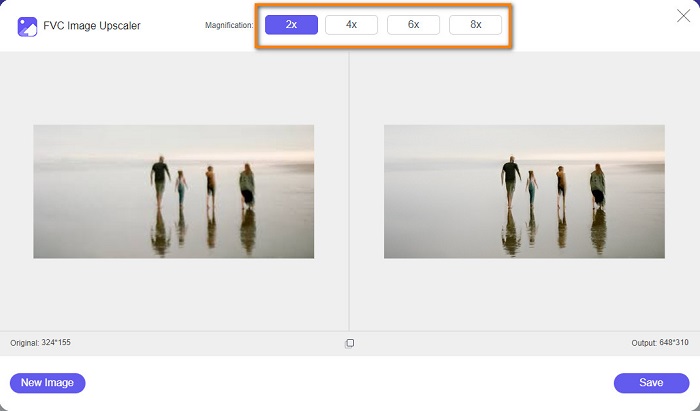
Bước 4. Ngay sau khi chọn độ phóng đại, bạn sẽ thấy FVC Free Image Upscaler tự động thay đổi kích thước hình ảnh của bạn. Nếu bạn muốn kiểm tra kết quả đầu ra của mình, hãy di chuyển con trỏ sang hình ảnh bên phải.
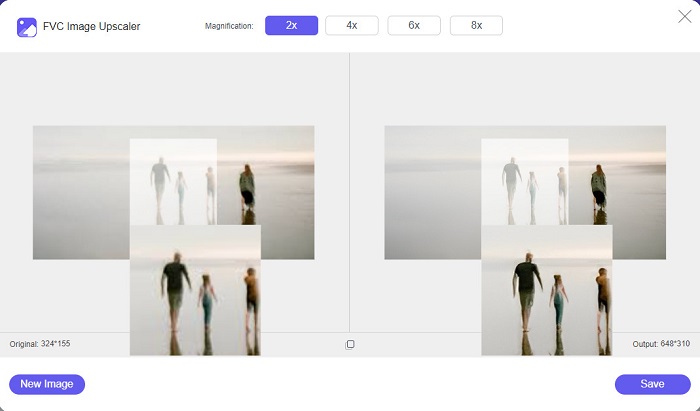
Bước 5. Và cuối cùng, đánh dấu vào Tiết kiệm ở góc dưới cùng bên phải của giao diện để lưu kết quả đầu ra trên các tệp máy tính của bạn.
Phần 2. Làm thế nào để thay đổi kích thước hình ảnh cho Instagram trên iPhone
Cách thay đổi kích thước hình ảnh cho Instagram trên iPhone bằng ứng dụng Photos
Nếu đang sử dụng thiết bị iPhone, bạn có thể sử dụng ứng dụng Ảnh tích hợp trên thiết bị của mình để thay đổi kích thước hình ảnh. Sử dụng trình chỉnh sửa tích hợp trên ứng dụng Ảnh, bạn có thể dễ dàng cắt kích thước của hình ảnh dựa trên những gì Instagram yêu cầu. Dưới đây là các bước để thay đổi kích thước ảnh cho Instagram bằng iPhone. Chúng tôi sẽ chỉ cho bạn một phương pháp khác để thay đổi kích thước hình ảnh bằng ứng dụng.
Bước 1. Trên thiết bị iPhone của bạn, hãy mở Ảnh ứng dụng và tìm hình ảnh bạn muốn thay đổi kích thước. Sau đó, nhấn vào Biên tập để tiến hành thay đổi kích thước hình ảnh của bạn.
Bước 2. Tiếp theo, hãy nhấn vào Trồng trọt biểu tượng và hình hộp chữ nhật ở góc dưới bên phải màn hình của bạn.
Bước 3. Chọn tỷ lệ khung hình mà bạn thích cho hình ảnh của mình. Để tải nó lên Instagram, hãy chọn 4:5 hoặc là 9:16 tỉ lệ. Điều chỉnh hình ảnh của bạn và nhấn vào Làm xong để kết thúc quá trình.
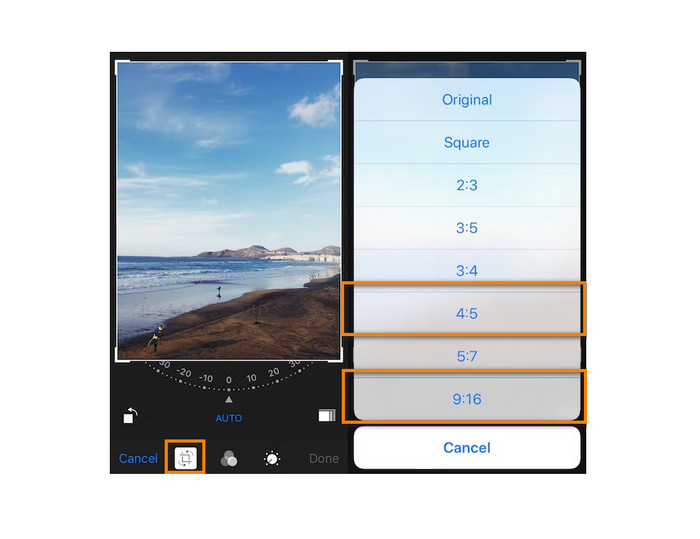
Cách thay đổi kích thước hình ảnh trong iPhone cho Instagram bằng ứng dụng Resizer
Một cách khác để thay đổi kích thước hình ảnh của bạn trên iPhone là sử dụng Resizer. Resizer là một ứng dụng thay đổi kích thước ảnh mà bạn có thể cài đặt trên PlayStore của mình. Nó rất dễ điều hướng vì nó có GUI (Giao diện người dùng đồ họa) đơn giản. Ngoài ra, nó có một tính năng mà bạn có thể xoay và cắt hình ảnh của mình dựa trên sở thích của bạn. Bạn cũng có thể chọn nhiều kích thước mà bạn có thể chọn. Mặc dù vậy, bạn vẫn có thể thay đổi kích thước hình ảnh của mình ở chế độ tùy chỉnh.
Hơn nữa, nó có một quá trình xuất nhanh chóng, làm cho nó trở thành một ứng dụng thuận tiện để sử dụng. Nhược điểm của Resizer là chứa nhiều quảng cáo làm phiền. Tuy nhiên, nó vẫn là một điều tốt chỉnh sửa ảnh ứng dụng vì nó miễn phí và dễ sử dụng.
Bước 1. Để bắt đầu, hãy cài đặt Sửa lại ứng dụng từ AppStore của bạn, sau đó mở ứng dụng sau khi được cài đặt. Và sau đó, trên màn hình đầu tiên, hãy nhấn vào + biểu tượng để chọn hình ảnh của bạn.
Bước 2. Tiếp theo, hãy nhấn vào Thay đổi kích thước biểu tượng từ các tùy chọn chỉnh sửa bên dưới. Và sau đó, một danh sách các kích thước sẽ xuất hiện. Chọn 9:16 và chuyển sang bước tiếp theo.
Bước 3. Sau khi chọn tỷ lệ phù hợp cho hình ảnh của bạn, hãy nhấn vào đồng ý để tải xuống đầu ra của bạn.
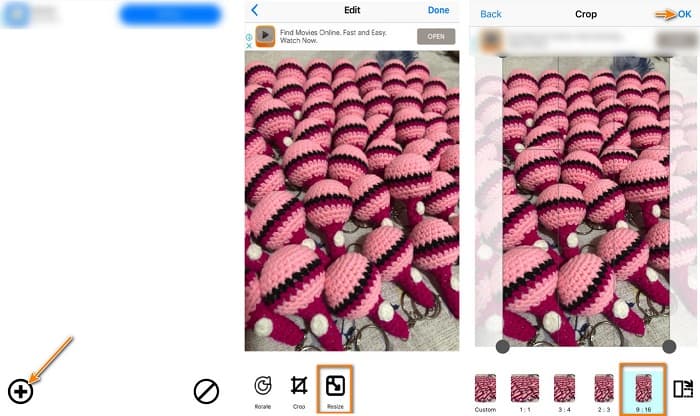
Phần 3. Làm thế nào để thay đổi kích thước hình ảnh cho Instagram trên Android
Cách thay đổi kích thước ảnh cho Instagram bằng ứng dụng Thư viện
Ngoài ra còn có các ứng dụng và phương pháp mà bạn có thể sử dụng nếu bạn là người dùng Android. Bạn có thể cài đặt hàng tấn ứng dụng thay đổi kích thước ảnh trên Google Play hoặc Cửa hàng Play của mình miễn phí. Nhưng nếu bạn không muốn cài đặt ứng dụng và muốn tiết kiệm dung lượng trên thiết bị của mình, bạn có thể sử dụng trình chỉnh sửa ảnh tích hợp trên ứng dụng Thư viện của mình. Dưới đây, chúng tôi sẽ chỉ cho bạn các bước đơn giản để thay đổi kích thước hình ảnh bằng điện thoại Android của bạn.
Bước 1. Mở Phòng trưng bày ứng dụng trên Android của bạn. Chọn hình ảnh bạn muốn thay đổi kích thước cho Instagram. Sau đó, nhấn vào Biên tập biểu tượng từ phần dưới cùng của màn hình.
Bước 2. Và sau đó, hãy nhấn vào Trồng trọt biểu tượng từ các tùy chọn chỉnh sửa. Chọn tỷ lệ bạn muốn cho hình ảnh của mình. Chạm vào 3:4 hoặc là 9:16 tùy chọn, là tiêu chuẩn cho hình ảnh trên Instagram. Và sau đó nhấn vào Kiểm tra biểu tượng.
Bước 3. Để lưu đầu ra của bạn, hãy nhấn vào Tiết kiệm ở góc trên bên phải của màn hình. Kết quả đầu ra sẽ được lưu trên Thư viện của bạn với tỷ lệ mới.
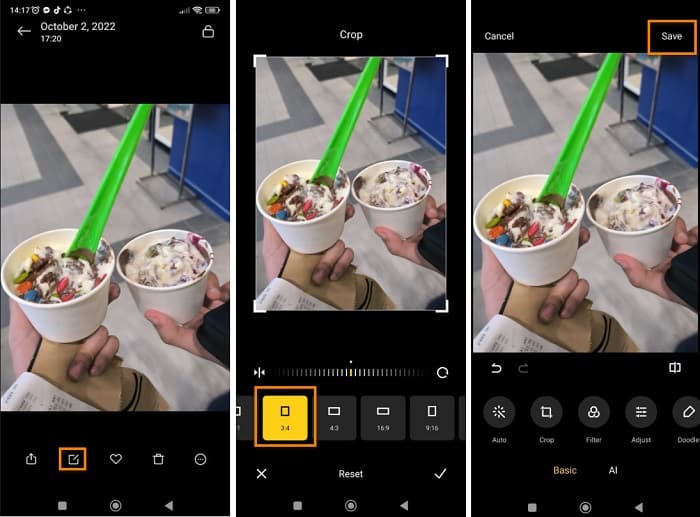
Cách thay đổi kích thước ảnh cho Instagram bằng Photo & Picture Resizer
Photo & Picture Resizer là một ứng dụng được nhiều người dùng Android sử dụng để thay đổi kích thước hình ảnh. Ứng dụng này có thể thay đổi kích thước hình ảnh từ thư viện của bạn và bạn có thể chụp ảnh và sau đó thay đổi kích thước chúng ngay lập tức. Nó có giao diện màn hình dễ sử dụng, khiến nó trở thành một ứng dụng thân thiện với người mới bắt đầu. Hơn nữa, bạn có thể chọn thay đổi kích thước hình ảnh của mình theo tỷ lệ phần trăm, chiều rộng x chiều cao, kích thước tệp hoặc độ phân giải & kích thước tệp. Có nhiều kích thước mà bạn có thể lựa chọn. Ngoài ra, bạn có thể tải xuống ứng dụng này miễn phí mà không cần đăng nhập hoặc đăng nhập tài khoản. Tuy nhiên, bạn cần truy cập internet để sử dụng ứng dụng này. Và nó cũng chứa rất nhiều quảng cáo phiền phức có thể khiến bạn mất tập trung trong khi thay đổi kích thước.
Bước 1. Cài đặt Photo & Picture Resizer trên điện thoại Android của bạn. Sau đó, trên giao diện đầu tiên của ứng dụng, hãy nhấn vào Chọn ảnh tùy chọn để nhập hình ảnh bạn muốn thay đổi kích thước.
Bước 2. Chạm vào Thay đổi kích thước tùy chọn từ các tùy chọn bên dưới để thay đổi kích thước hình ảnh của bạn. Và sau đó, chọn kích thước mới cho hình ảnh của bạn. Nhấn vào 80%, có cùng giá trị với tỷ lệ 4: 5, một tiêu chuẩn của Instagram.
Bước 3. Tiếp theo, Photo & Picture Resizer sẽ tự động lưu đầu ra của bạn trên Thư viện của bạn. Chờ ứng dụng tải lên xong, thế là xong! Hình ảnh của bạn hiện đã được thay đổi kích thước.
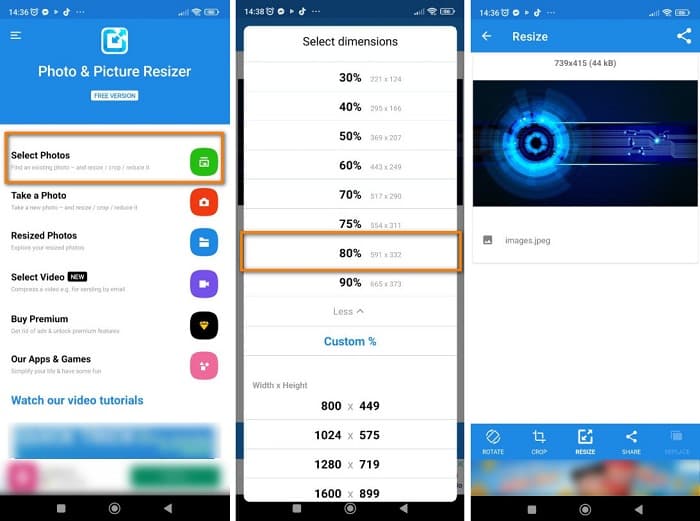
Phần 4. Câu hỏi thường gặp về Cách thay đổi kích thước ảnh cho Instagram
Thay đổi kích thước hình ảnh có ảnh hưởng đến chất lượng của hình ảnh đó không?
Thông thường, việc giảm hoặc thay đổi kích thước các kích thước hoặc kích thước của hình ảnh sẽ không ảnh hưởng đến chất lượng của hình ảnh. Tuy nhiên, việc thay đổi kích thước ảnh lớn hơn kích thước ban đầu của nó có thể làm hỏng chất lượng hình ảnh của bạn.
Ứng dụng tốt nhất để thay đổi kích thước hình ảnh trên iPhone là gì?
PicsArt, Image Size là ứng dụng chỉnh sửa ảnh được khuyên dùng và sử dụng nhiều nhất cho người dùng Android và iPhone. Nhiều người sử dụng ứng dụng này để thay đổi kích thước hình ảnh của họ.
Tôi có thể sử dụng Instagram để thay đổi kích thước hình ảnh không?
Đúng. Nếu bạn muốn thay đổi kích thước hình ảnh bằng ứng dụng Instagram, hãy nhấn vào Biên tập và chọn Điều chỉnh. Chụm để phóng to tầm nhìn của bạn và điều chỉnh ảnh của bạn cho đến khi bạn có được kích thước chính xác.
Phần kết luận
Nói chung, không khó để thay đổi kích thước ảnh cho Instagram. Bạn chỉ cần quan tâm đến các ứng dụng mà bạn sẽ sử dụng. Bất kỳ phương pháp nào chúng tôi đã trình bày ở trên có thể giúp bạn đạt được mục tiêu của mình. Nhưng nếu bạn thích sử dụng một công cụ miễn phí và an toàn để thay đổi kích thước hình ảnh mà không làm giảm chất lượng, hãy thử FVC Free Image Upscaler bây giờ!



 Chuyển đổi video Ultimate
Chuyển đổi video Ultimate Trình ghi màn hình
Trình ghi màn hình



